WebM-fil til MOV-konverteringsprosess: problemfrie metoder du bør kjenne til
Når det kommer til produksjon og streaming, er ikke alle videoformater kompatible med alle digitale plattformer. Når du prøver å legge inn, produsere, laste opp eller laste ned relevante filer, kan dette forårsake store problemer. Apple, for eksempel, bruker ikke de tradisjonelle nettleserne som vi har vokst inn i tidligere – det har sin egen plattform kalt Safari. Det er derfor videoformater som kun støttes av Google Chrome, Mozilla Firefox, Opera og Microsoft Edge, ikke alltid er tilgjengelige for Mac-brukere i nettleseren.
En av disse er en WebM-video, som er et format som gir åpen videokomprimering for HTML5. Det krever en tredjeparts mediespiller for å se den hvis du er en Mac-bruker. Imidlertid er et MOV-filformat det du søker hvis du vil spille av videoene dine uten problemer, da det er Apples egen utvikling for Apple QuickTime Player. Så det du vil er å konverter WebM til MOV på din Mac, som i denne artikkelen gir vi deg de beste måtene å gjøre det på.

Del 1. En oversikt: WebM og MOV
Hvis du har vært utsatt for videoforbruk og strømming en god stund nå, må du ha sett mange videoer i forskjellige formater ved hjelp av forskjellige plattformer. Du har kanskje en gang lurt på hva disse filtypene representerer eller hvordan de er forskjellige fra hverandre. Du har sikkert prøvd å spille av en bestemt video i nettleseren din, men den vil ikke gjøre det, og sier at den ikke støttes. WebM støttes for eksempel bare av flere moderne nettlesere som Chrome, Firefox og edge siden det vanligvis er innebygd i nettsider ved hjelp av en HTML5
Del 2. Beste konverterer som hjelper konvertere WebM til MOV
Konvertering av videofiler er ikke så vanskelig som du kanskje tror. Selv om det finnes en rekke programvare og programmer som kan hjelpe deg, er det fortsatt en av disse som får jobben gjort raskt og enkelt. FVC Video Converter Ultimate er en gratis å laste ned programvare som sparer deg hele tiden fra å søke på internett og finne den beste konverteren på nettet. Vel, vi burde bringe det beste til deg. Du trenger ikke å bekymre deg for formatet til videoen du ønsker å konvertere fordi denne programvaren støtter ulike formater og for ikke å nevne, gir deg mange muligheter for å redigere videoen under selve konverteringen. Så dette er trinnene du må følge for å bruke denne programvaren:
Trinn 1: Før konverteringsprosessen må du først laste ned programvaren, og du kan gjøre dette ved å klikke på Gratis nedlasting knapp. Du kan velge enten det for Windows eller Mac. I dette tilfellet velger du For Mac OS. Vent til .exe-filen er ferdig nedlastet og åpne den når den er ferdig for å begynne å installere den.
Steg 2: Hvis programvaren er ferdig installert, start den og den vil vise deg et grensesnitt. Automatisk når programvaren har blitt lansert, vil du finne deg selv på Konverter fanen. Hvis ikke, klikk på den.
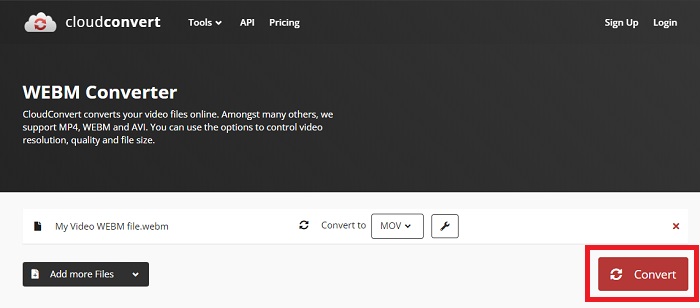
Trinn 3: Det vil være en +-knapp i midten av grensesnittet du kan klikke på for å importere videofilen du ønsker å konvertere. Du kan også enkelt dra og slippe videoene dine.

Trinn 4: Et annet grensesnitt vises når videoen er vellykket importert. Derfra kan du se det gjeldende formatet videoen din er i helt til høyre. Det er en rullegardinpil ved siden av den, klikk på den og ulike alternativer vises. Du kan velge hvilket format du vil for at videoen skal konverteres, men i dette tilfellet velger du MOV. Det er alternativer du kan velge mellom, nemlig oppløsning og lydkvalitet. For mer, klikk på tannhjulikonet ved siden av kvaliteten eller oppløsningen du valgte, og du kan redigere videoen din ytterligere avhengig av hva du trenger. For å lagre endringene som er gjort, klikk Lag ny.

Trinn 5: Når du er ferdig og fornøyd med endringene, kan du nå finne Konverter alle i nedre høyre hjørne av grensesnittet og klikk på det for å eksportere den konverterte videoen.

Del 3. Bonustips: Andre online-konverterere som konverterer WebM til MOV
Metode 1: Bruk Free Convert
Hvis du ikke vil laste ned programvare lenger og bare fortsette med konverteringsprosessen allerede, kan vi vise deg alternativer for denne. Dette gjøres rent online mens det fortsatt tilbyr deg funksjonene du trenger for redigeringsbehovene dine. Hvis du vil ha en problemfri metode, er dette nettverktøyet en vei å gå.
Trinn 1: Gå til det aktuelle nettstedet, og du vil finne deg selv i et grensesnitt der en Velg filer knappen er midt på siden. Klikk på den for å importere videofilen du vil konvertere.
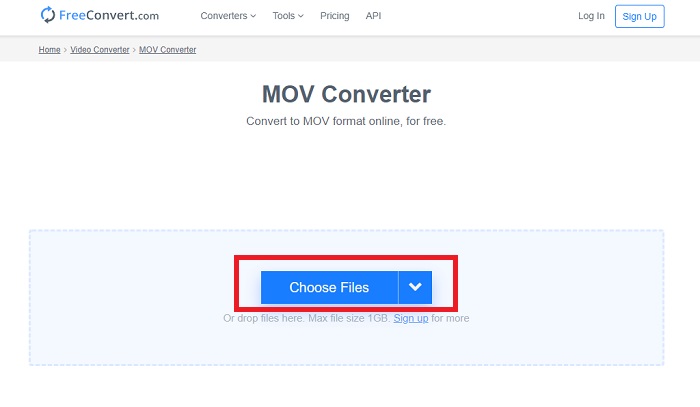
Steg 2: Akkurat som i selve programvaren, kan du se gjeldende format på videoen din til høyre, og ved siden av den er det en rullegardinpil. Klikk på den og velg fra formatene du vil at videoen skal konverteres til. For flere alternativer, klikk på tannhjulikonet for å redigere videoen ytterligere. Klikk på Bruk innstillinger-knappen for å beholde endringene du har gjort.

Trinn 3: Hvis du er ferdig med alle endringene, kan du nå starte konverteringen ved å klikke på Konverter til MOV knappen rett under og vent til den er ferdig. Deretter kan du nå eksportere den konverterte videoen ved å klikke på Last ned MOV.
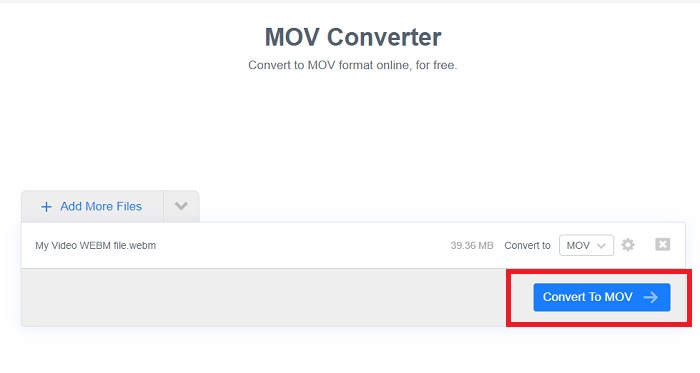
Metode 2: Bruk Cloud Convert
Dette nettverktøyet tilbyr noen flere alternativer for deg mens du konverterer WebM-filen til MOV online. Du kan ikke bare redigere oppløsningen eller lydkvaliteten, men også fps, undertekster og mange flere. Følg disse enkle trinnene for å bruke denne online-konverteren:
Trinn 1: Først må du importere videofilen du ønsker å konvertere ved å klikke på Velg Fil knappen midt på siden. Hvis du vil konvertere filer samtidig, klikker du på Legg til flere filer.
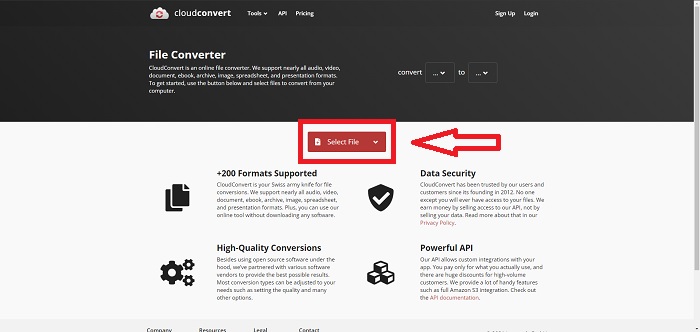
Steg 2: Ved siden av filen kan du velge hvilket videoformat ved å klikke på rullegardinpilen. Klikk også på skiftenøkkelikonet for flere alternativer. Derfra kan du redigere visse aspekter av videoen og lyden. Klikk deretter OK for å lagre endringene.

Trinn 3: Når du er ferdig med alle redigeringene, klikker du på Konvertere knappen markert i rødt og vent til den er ferdig. Klikk til slutt nedlasting uthevet i grønt for å eksportere den fullstendig konverterte videoen.

Metode 3: Bruk ZamZar Convert
Dette nettverktøyet tilbyr færre alternativer for videoen din, da den bare konverterer video- og lydformatet. Det får imidlertid jobben gjort raskere enn de andre metodene som er nevnt. For å bruke denne online-konverteren, følg fremgangsmåten:
Trinn 1: Midt på siden er det bare tre knapper å klikke for at videoen din skal konverteres. Først klikker du på Legg til filer for å importere videofilen.
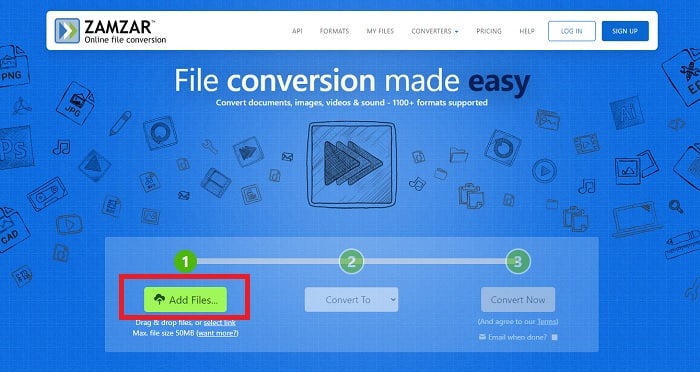
Steg 2: For den andre knappen kan du velge hvilket video- og lydformat du vil ha for videoen din. I dette tilfellet velger du MOV-format.

Trinn 3: Til slutt klikker du på den tredje og siste knappen, Konverter nå, for å starte konverteringen på riktig måte og vente til den er ferdig. Når det er gjort, klikker du på Last ned for å eksportere videoen til skrivebordet.
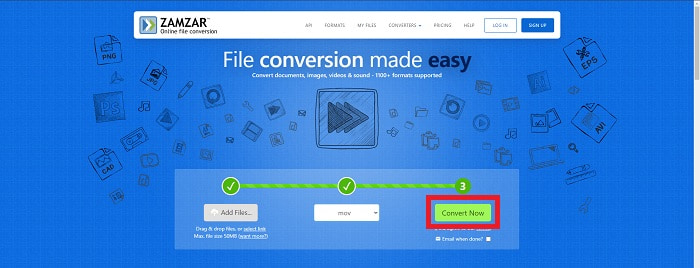
Del 4. Vanlige spørsmål om konvertering av WebM til MOV
Hva er egentlig WebM-format?
WebM er et nettspesifikt åpent mediefilformat som inkluderer videostrømmer komprimert med VP8- eller VP9-videokodeker, lydstrømmer komprimert med Vorbis- eller Opus-lydkodeker og WebVTT-tekster. WebM-filstrukturen er basert på Matroska-mediebeholderen. De fleste nettlesere godtar WebM-filer siden de noen ganger brukes på HTML5-nettsteder for å spille av online filmer. For eksempel bruker YouTube WebM Video-filformatet for alle videoer på siden deres, alt fra 360p til andre ekstremt høye kvaliteter. Wikimedia og Skype er det samme.
Hvilke mediespillere trenger jeg for å spille av WebM-videoer i tilfelle jeg ikke vil konvertere den til MOV?
Det er et alternativ hvis du ikke vil gå gjennom hele konverteringsprosessen for å spille av WebM-videoen. Du kan bruke en tredjepartsapplikasjon eller det vi kaller cross-platforming. Noen få av disse tredjeparts mediespillere er VLC, KM Player, Media Player Classic, Winamp, jetAudio Basic, Moovidia, Persian og XBMC som du kan laste ned på deres tilsvarende nettsteder for å spill din WebM filer.
Er MOV høy eller lav kvalitet?
Videoavspilling er av ganske høy kvalitet med MOV-filer. MOV er spesielt nyttig siden den kan inneholde blandede medier som bilder, videoer og 360-graders animasjoner. Den inneholder også all video- og lydinformasjon. Dette gjør det mye enklere å redigere filen.
Konklusjon
Det er faktisk mange verktøy du kan bruke til å konvertere videoen fra ett format til et annet, enten det er ved bruk av programvare eller via et nettverktøy som du kan finne på nettet. Imidlertid går de fortsatt hånd i hånd når det gjelder alternativene eller bekvemmeligheten de tilbyr. Noen får bare jobben gjort, og noen gir deg ulike alternativer å velge mellom. Denne artikkelen fokuserer på dette for å hjelpe deg å være kunnskapsrik om hvilken du bør bruke avhengig av dine behov. Det er derfor vi anbefaler Video Converter Ultimate mest, da den tilbyr alle tilleggsalternativene du kanskje aldri vet når du trenger den. Det er bedre å ha denne programvaren ved din side hele tiden for å spare deg for alle bryet med å finne en omformer på nettet hver gang du trenger en.



 Video Converter Ultimate
Video Converter Ultimate Skjermopptaker
Skjermopptaker


